Načtení dat v datové sadě streamování Power BI a vytvoření sestavy monitorování toků dat pomocí Power BI
Tento kurz ukazuje, jak načíst data v datové sadě streamování Power BI a vytvořit sestavu monitorování toků dat v Power BI.
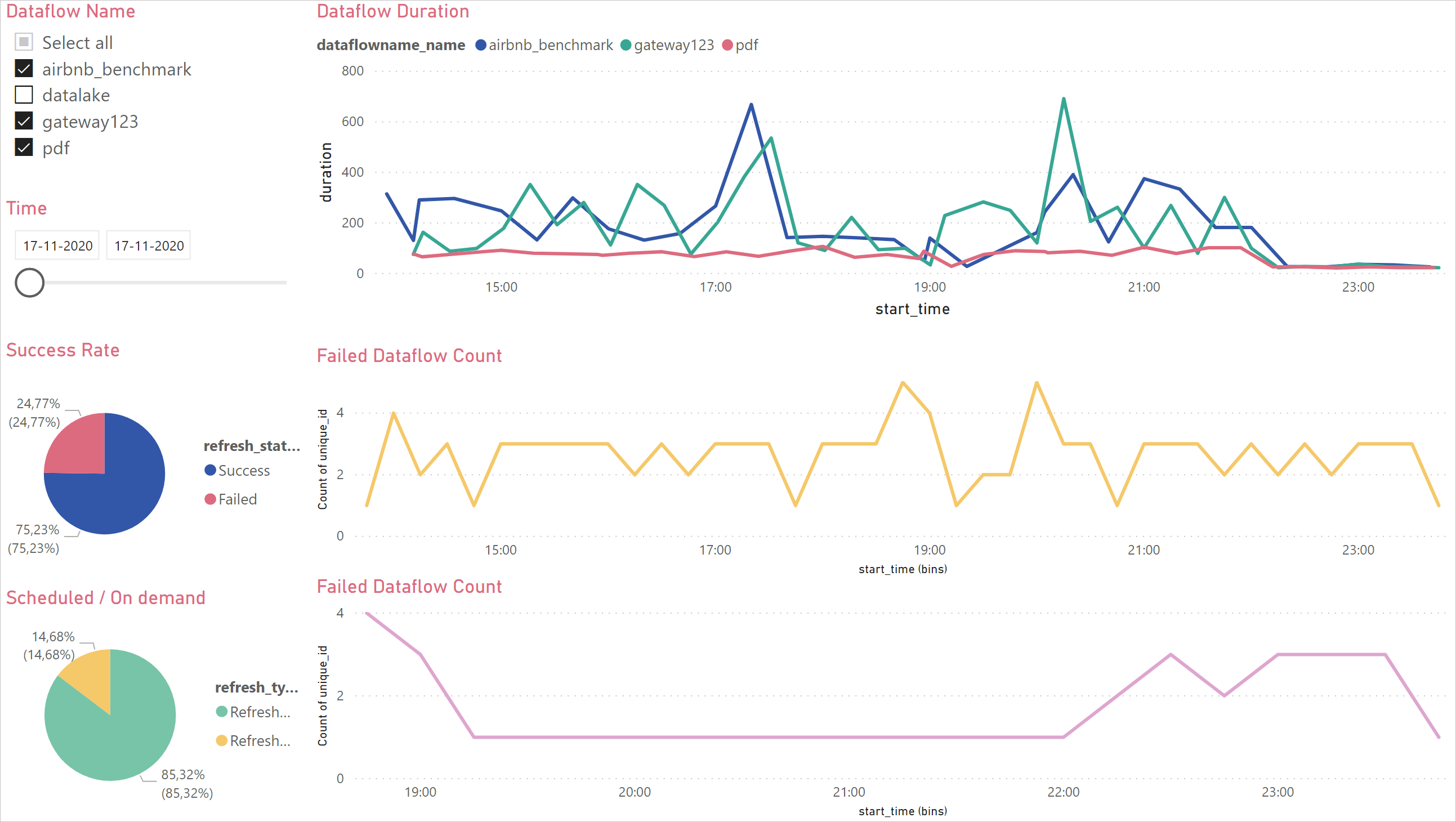
Nejprve vytvoříte novou streamovací datovou sadu v Power BI. Tato datová sada shromažďuje všechna metadata ze spuštění toku dat a pro každou aktualizaci toku dat se do této datové sady přidá záznam. Do stejné datové sady můžete spustit více toků dat. Nakonec můžete vytvořit sestavu Power BI na datech, abyste mohli vizualizovat metadata a začít monitorovat toky dat.
Tento řídicí panel můžete použít k monitorování doby trvání a počtu selhání toků dat. Pomocí tohoto řídicího panelu můžete sledovat všechny problémy s výkonem toků dat a sdílet je s ostatními.
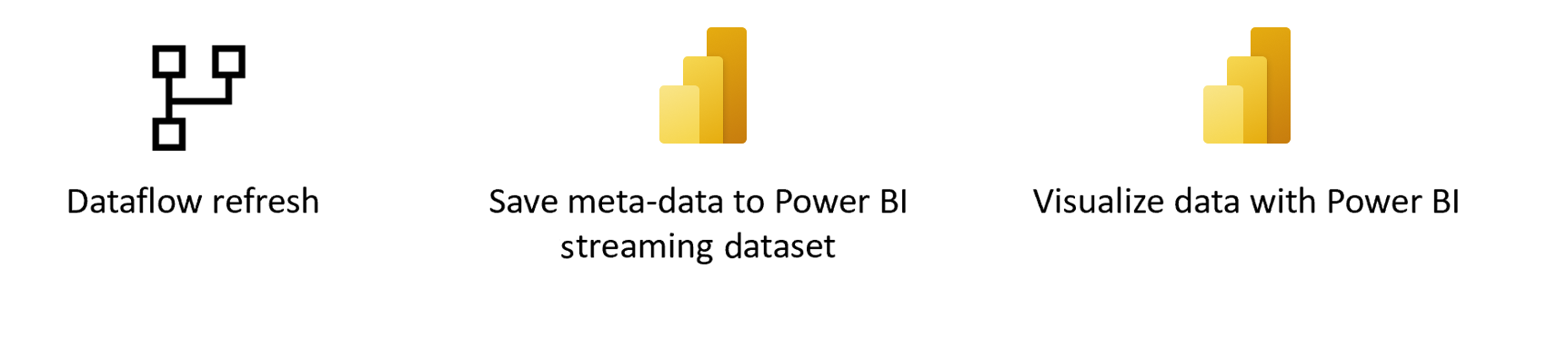
Požadavky
Licence Power BI Pro.
Tok dat Power BI nebo tok dat Power Platform
Vytvoření nové streamované datové sady v Power BI
Přejděte do Power BI.
Otevřete pracovní prostor.
V pracovním prostoru vyberte Novou>streamovací datovou sadu.
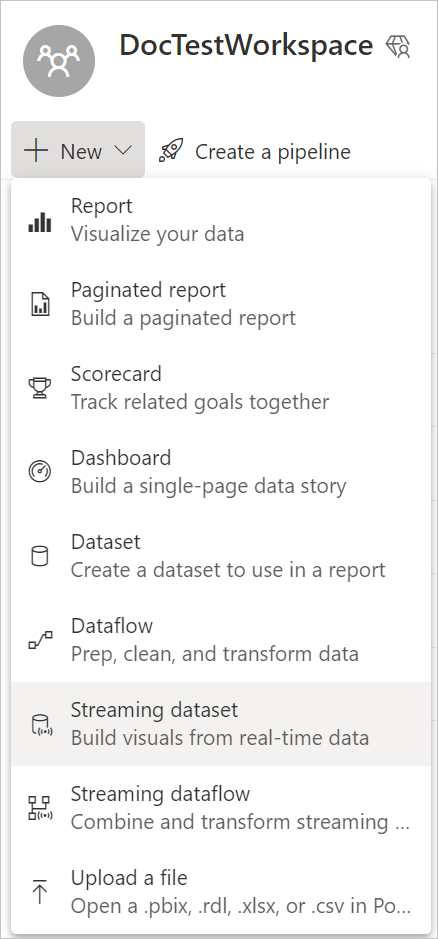
V nové datové sadě streamování vyberte dlaždici rozhraní API a pak vyberte Další.

V novém podokně zapněte analýzu historických dat.
Zadejte následující hodnoty a pak vyberte Vytvořit.
- Název datové sady: "Monitorování toku dat".
- Hodnota: "Název toku dat", datový typ: Text.
- Hodnota: "ID toku dat", datový typ: Text.
- Hodnota: "Aktualizovat stav", datový typ: Text.
- Hodnota: "Refresh Type", Datový typ: Text.
- Hodnota: "Počáteční čas", datový typ: Datum a čas.
- Hodnota: "Koncový čas", datový typ: Datum a čas.

Vytvoření toku dat
Pokud ho ještě nemáte, vytvořte tok dat. Tok dat můžete vytvořit buď v tocích dat Power BI, nebo v tocích dat Power Apps.
Vytvoření toku v Power Automate
Přejděte do Power Automate.
Vyberte Vytvořit>automatizovaný tok cloudu.
Zadejte název toku a vyhledejte konektor "Po dokončení aktualizace toku dat". V seznamu vyberte tento konektor a pak vyberte Vytvořit.
Přizpůsobte konektor. Zadejte následující informace o toku dat:
- Typ skupiny: Vyberte prostředí při připojování k Power Apps a pracovnímu prostoru při připojování k Power BI.
- Skupina: Vyberte prostředí Power Apps nebo pracovní prostor Power BI, ve které je váš tok dat.
- Tok dat: Vyberte tok dat podle názvu.
Vyberte nový krok a přidejte do toku akci.
Vyhledejte konektor "Přidat řádky do datové sady" z Power BI a pak ho vyberte.
Přizpůsobte konektor. Zadejte následující údaje:
- ID pracovního prostoru: Vyberte pracovní prostor Power BI, který obsahuje streamovací datovou sadu.
- Datová sada: Vyberte monitorování toku dat datové sady streamování, které jste dříve vytvořili v Power BI.
- Tabulka: Vyberte RealTimeData.
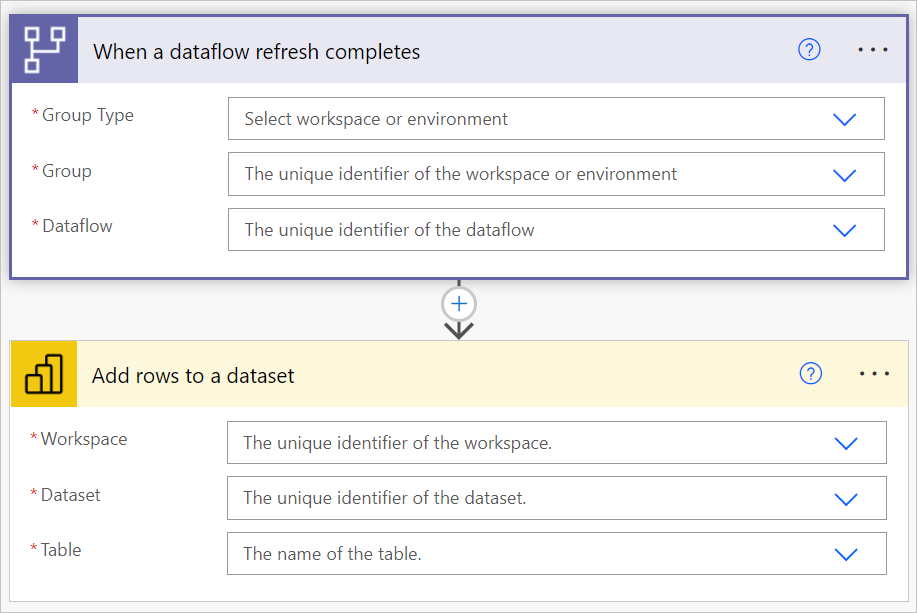
Přidejte dynamické hodnoty do požadovaných polí.
Pro každé požadované pole musíte přidat dynamickou hodnotu. Tato hodnota je výstupem metadat spuštění toku dat.
Uložte tok.
Vytvoření sestavy Power BI
Přejděte do Power BI.
Přejděte k datové sadě streamování (v tomto příkladu v pracovním prostoru DocTestWorkspace z datové sady Monitorování toku dat vyberte Vytvořit sestavu).
Na základě těchto dat vytvořte vlastní sestavu.
Váš názor
Připravujeme: V průběhu roku 2024 budeme postupně vyřazovat problémy z GitHub coby mechanismus zpětné vazby pro obsah a nahrazovat ho novým systémem zpětné vazby. Další informace naleznete v tématu: https://aka.ms/ContentUserFeedback.
Odeslat a zobrazit názory pro
